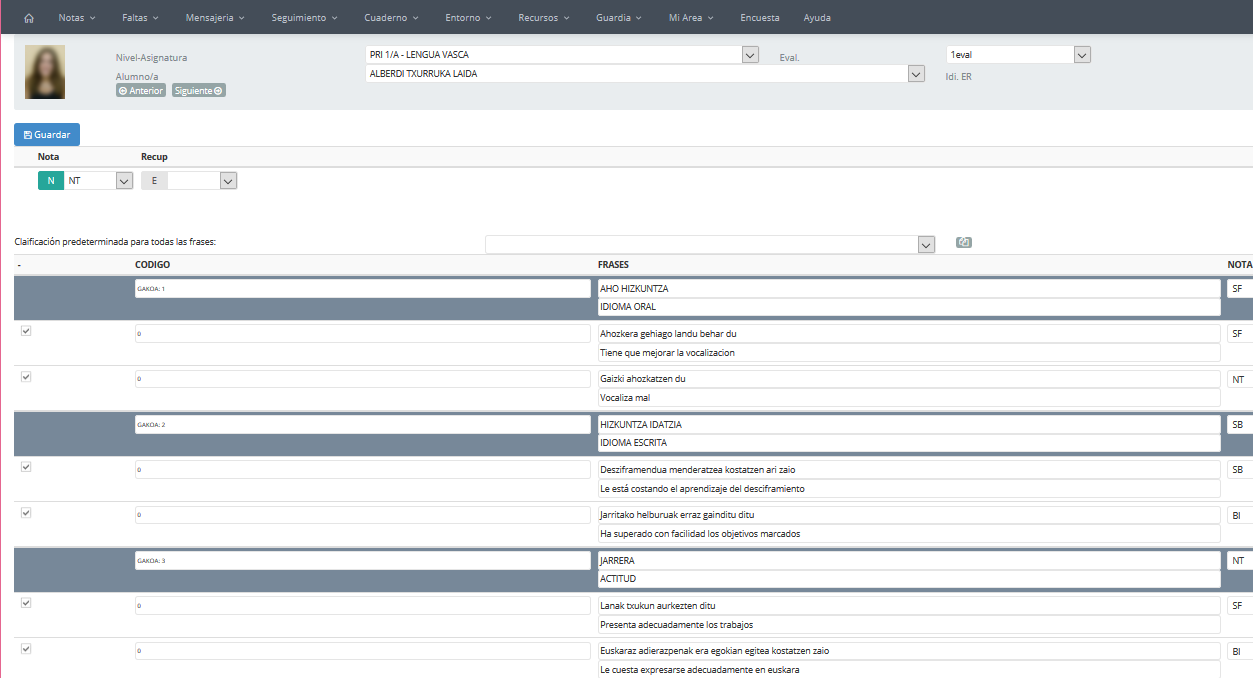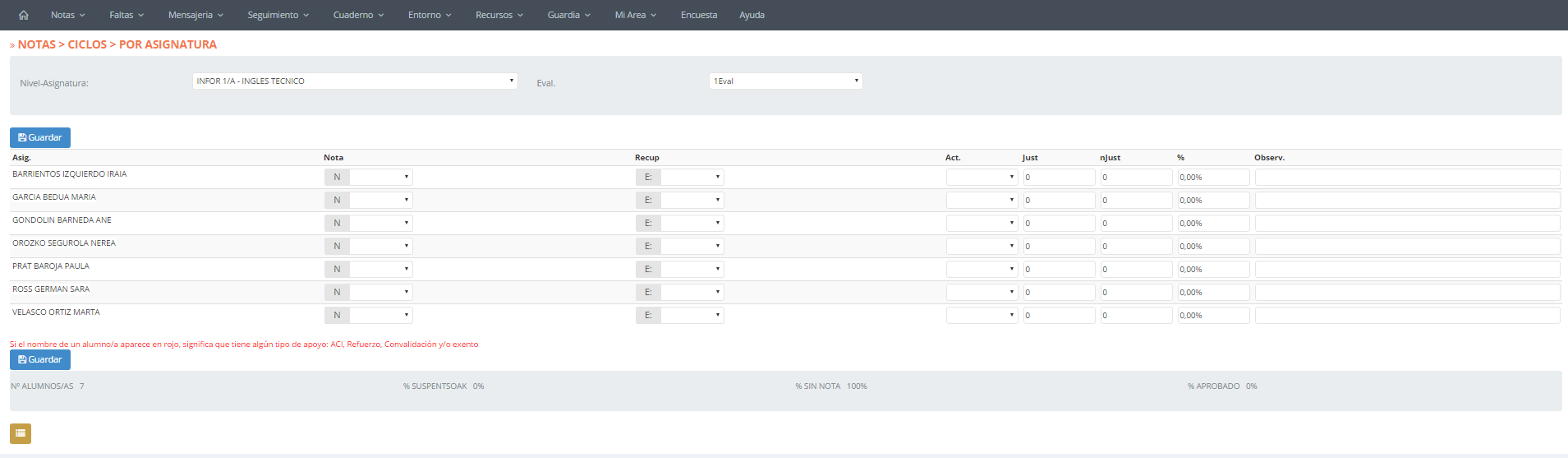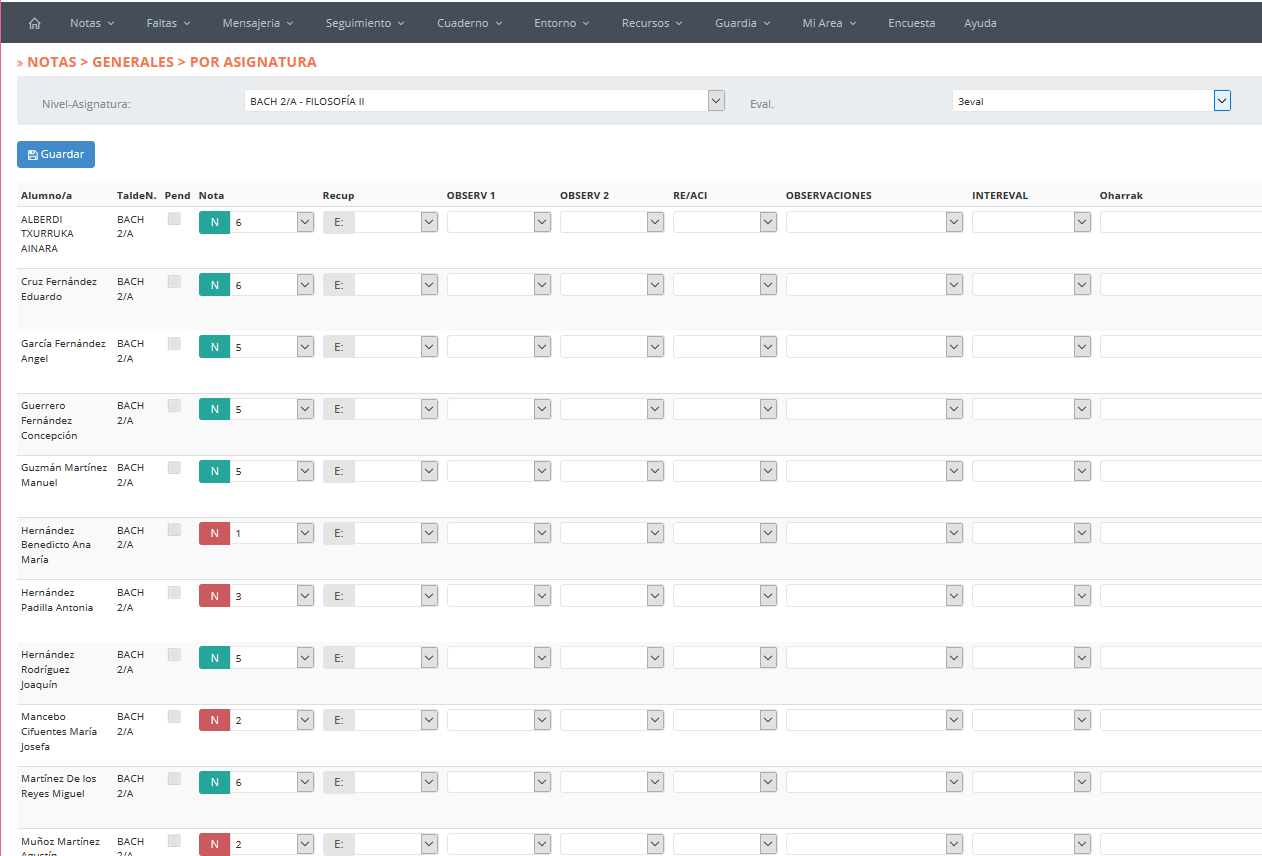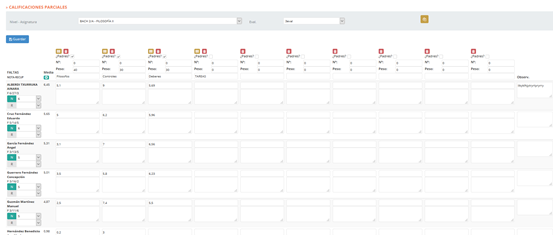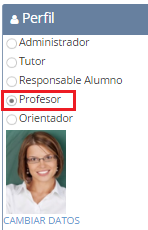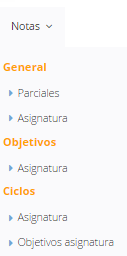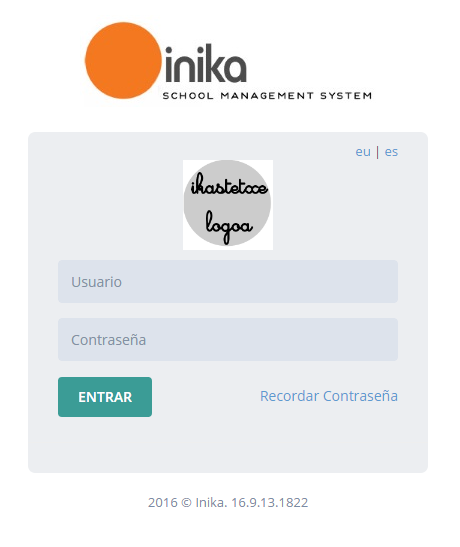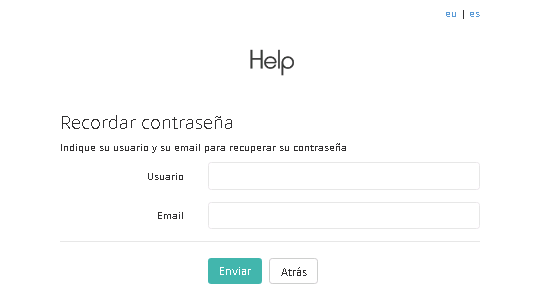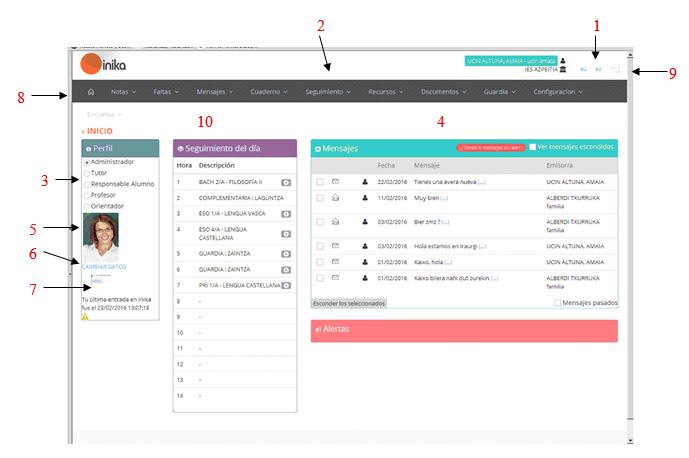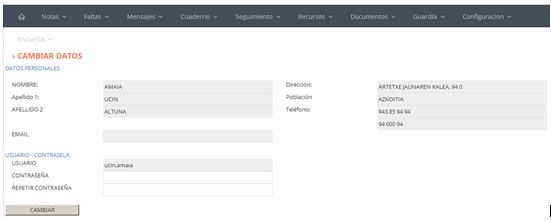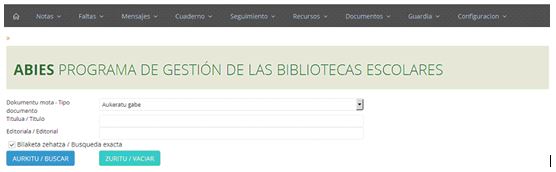En esta pantalla se introducirá la calificación general, la de la recuperación, así como las calificaciones de los objetivos y/o ítems, alumno por alumno.
Si se trabaja con este método de calificación, seleccionaremos la calificación desde el desplegable, que tenemos en la columna «Nota» correspondiente, para calificar los items que tenemos agrupados por objetivos.
Los datos que ese muestran en esta pantalla son los siguientes:
| Nota (general) | Campo que se encuentra en la sección superior de la pantalla. Es aquí donde se introduce la calificación general de la materia. |
| Nota recuperación (general) | Campo que se encuentra en la sección superior de la pantalla. Es aquí donde se introduce la calificación general de la materia. |
| Objetivos | El objetivo se muestra en la cabecera gris. |
| Codigo | 1ª columna. Identificador del objetivo. Se especifica en Inika. |
| Nota | Calificación del objetivo. Seleccionar en el desplegable “Notas” del objetivo. |
| Recup. | Calificación de la recuperación del objetivo. Seleccionar en el desplegable “Recup” del objetivo. |
| Ítems | Registros blancos dentro de cada objetivo. |
| Codigo | 1ª columna. Identificador del ítem. Se especifica en Inika. |
| Nota | Calificación del ítem. Seleccionar en el desplegable “Notas” del ítem. |
| Recup. | Calificación de la recuperación del ítem. Seleccionar en el desplegable “Recup” del ítem. |
| Comentario | Espacio para introducir el cometario. |
Las opciones que se ofrecen en este apartado del menú son las siguientes: